 ✕
✕
By Justin SabrinaUppdaterad 16 december 2022
"Kan jag flytta Apple Music-spellistor till andra tjänster? Jag har hundratals favoritlåtar i min Apple Music-spellista. Är det möjligt att exportera Apple Music-spellistan till Spotify? Snälla hjälp."
Vill du exportera Apple Music-spellistor till andra tjänster? Av olika anledningar kanske du planerar att byta från Apple Music till en ny musiktjänstplattform, som Spotify, Deezer, TIDAL med flera. Men än så länge har ingen populär tjänst inbyggda funktioner för att exportera eller importera spellistor. Å andra sidan är Apple Music-låtar kodade i DRM-skyddat M4P-format, och även prenumeranter kan inte spara sina nedladdade låtar från Apple Music. Därför kan du inte spara Apple Music-låtar eller exportera Apple Music-data till en annan streamingtjänst.
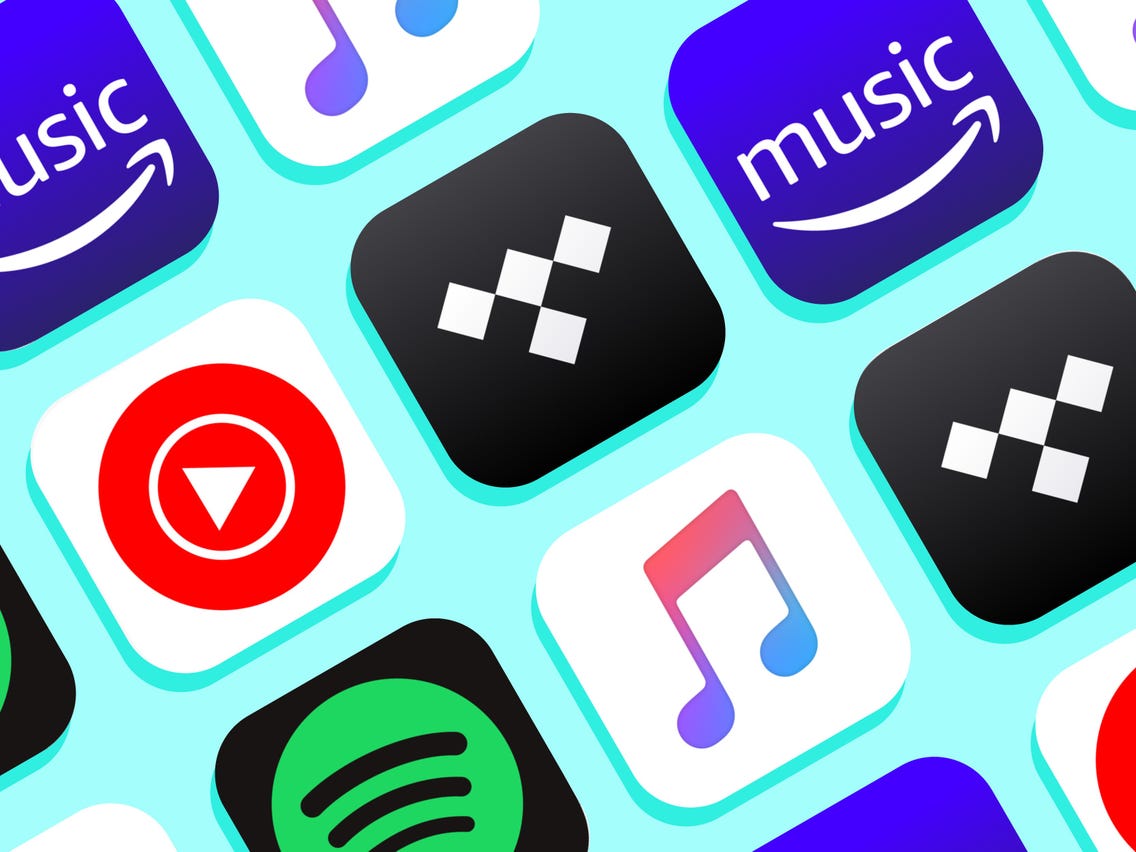
Som ett resultat, om du vill flytta dina favoritspellistor från Apple Music till andra streamingtjänster, måste du använda ett tredjepartsverktyg för att bryta DRM för Apple Music och ladda ner Apple Music-låtar till lokal enhet. Antar att det finns hundratals låtar i din Apple Music-spellista. För att spara tid och ansträngning kommer vi att presentera den mest professionella och enastående Apple Music-nedladdningsaren i följande handledning, och guida dig hur du laddar ner Apple Music till MP3/M4A för att importera andra musiktjänster, som Spotify, Deezer, TIDAL, Amazon Music Unlimited, YouTube Music, Primephonic, Pandora eller Google Play Music, etc.
UkeySoft Apple Music Converter är det bästa valet för dig exportera spellistor, album på Apple Music till andra tjänster. Detta allt-i-ett-verktyg hjälper dig att låsa upp DRM från Apple Music och ladda ner Apple Music till MP3, M4A, WAV, FLAC och mer. Genom att använda den kan du enkelt ändra din musikströmningstjänst och behålla dina spellistor och favoriter! Följande guide ger dig processen för att flytta dina favoritspellistor, album, artister och låtar på Apple Music till en annan streamingplattform.
Huvudfunktioner i UkeySoft Apple Music Converter:
Steg 1. Starta UkeySoft Apple Music Converter
Ladda ner och installera UkeySoft Apple Music Converter. Efter det, vänligen starta programmet, och iTunes-appen körs automatiskt med det.

Tips: Lägg till dina favoritspellistor från Apple Music till ditt iTunes-bibliotek först och se till att iTunes-appen har installerats på din dator innan du börjar.
Steg 2. Lägg till Apple Music-spellistor till UkeySoft
Vid den här tiden kommer du att se att omvandlarens gränssnitt är nästan detsamma som iTunes. Klicka på spellistorna i konverterarens vänstra panel och välj sedan de låtar du vill exportera till andra tjänster.
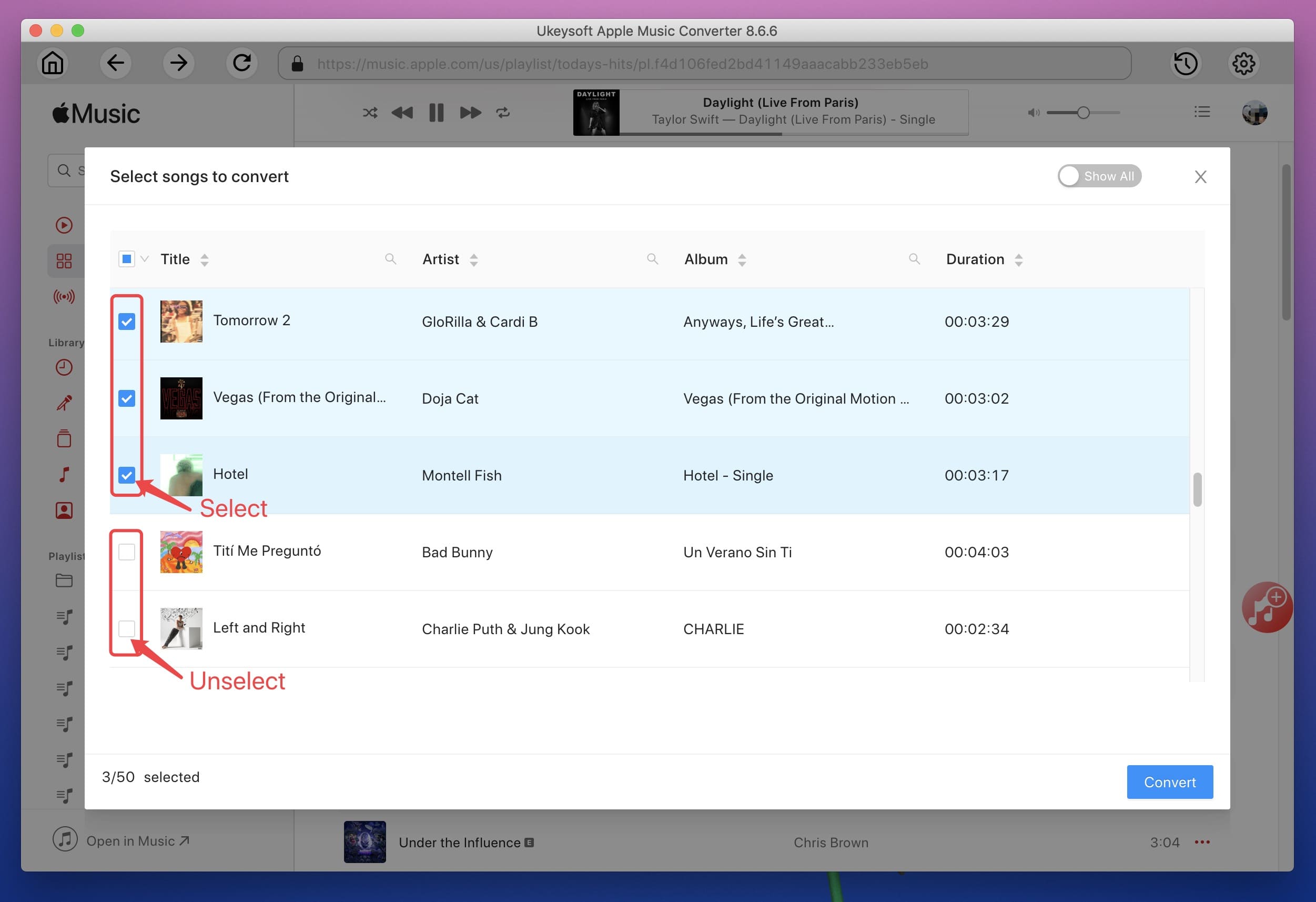
Steg 3. Välj Utdataformat
Efter att du har lagt till låtar, gå till botten av omvandlaren, här kan du välja utdataformatet som MP3/M4A som stöds av de flesta streamingtjänster/musikspelare/enheter. Dessutom kan du också ställa in utdatavägen, utdatakvaliteten, Bitrate, SampleRate och mer om det behövs.
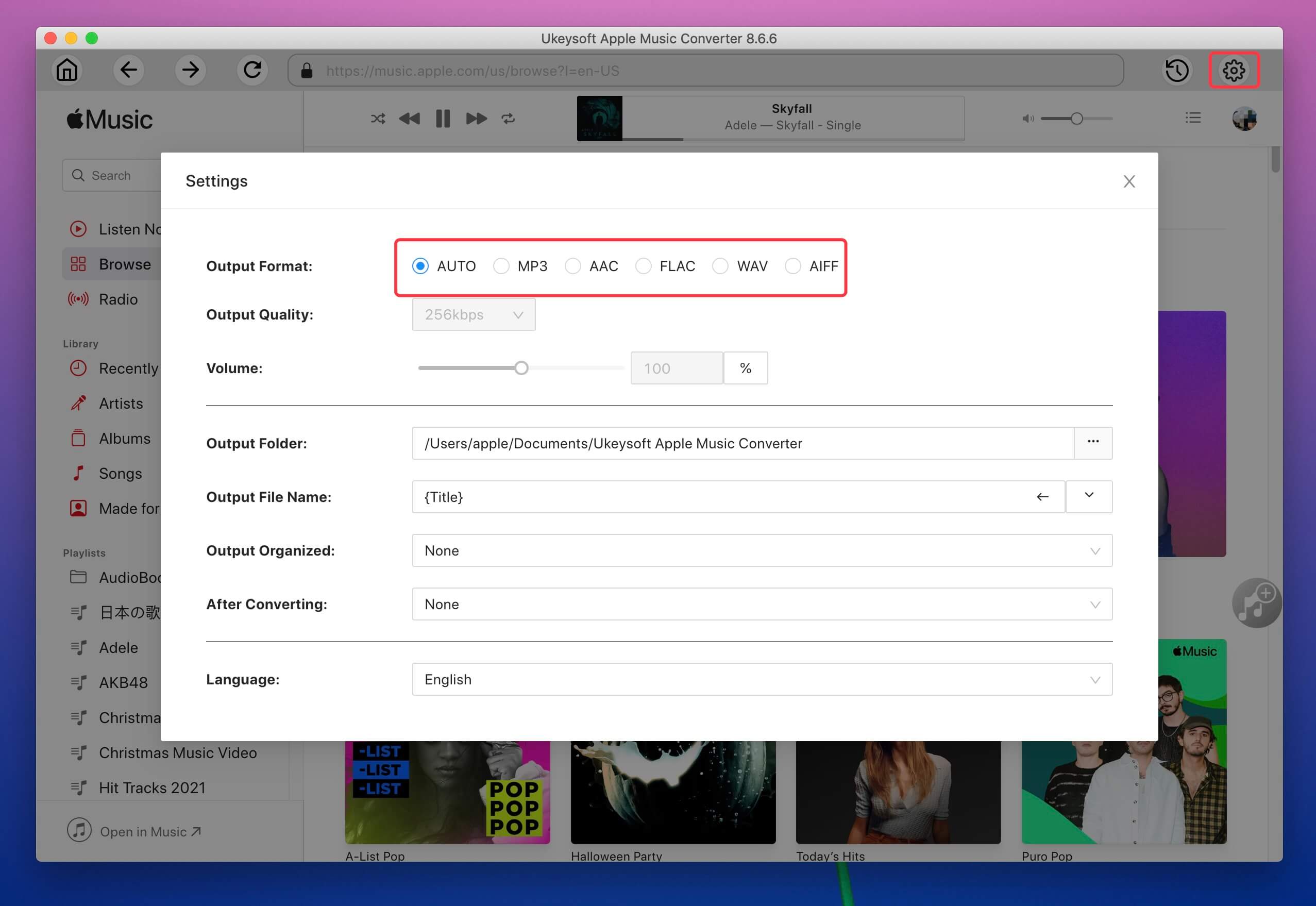
Steg 4. Börja ladda ner Apple Music-spelister till datorn
När du har slutfört stegen ovan klickar du bara på "Konvertera"-knappen för att börja ladda ner Apple Music-spellistor till MP3 eller M4A för att spara på din lokala enhet.

Steg 5. Importera nedladdade Apple Music-spelister till andra tjänster
När konverteringen är klar klickar du på "Utforska utdatafil" för att hitta de oskyddade Apple Music-filerna under målmappen. Sedan kan du importera dessa spår till din nya musikstreamingtjänst, eller överföra Apple Music till Google Play Musik, eller till och med överföra dem till dina egna enheter eller surfplattor.
frågar: du behöver logga in innan du kan kommentera.
Inget konto ännu. Klicka här för att registrera.

Konvertera Apple Music, iTunes M4P-låtar och ljudbok till MP3, M4A, AAC, WAV, FLAC, etc.

Njut av ett säkert och fritt digitalt liv.
Verktyget
multimedia
Copyright © 2023 UkeySoft Software Inc. Med ensamrätt.
Ingen kommentar än. Säg något...